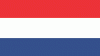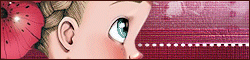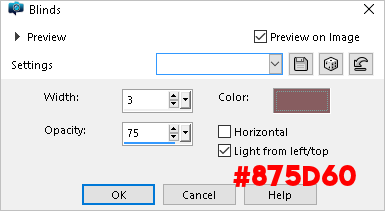Nederlandse vertaling door Lisette Maggen
Onze dank hiervoor 

Danke für die Deutsch Übersetzung Anja /Met Liefde voor fotografie
This Tutorial is written with PSP X8
The colors, layer density and blending mode are for the materials of this lesson,
if you use different material, just take a look at what is best for you
Plugins
- Frischluft – Mosaic Plane
- Alien Skin Xenofex – Constalation – Bling Bling
- Alien Skin Xenofex 2 – Rip Open
- Mura meister / Cloud
- Grapic Plus – Cross Shadow
- Alien Skin Eye Candy 5: Impact
- Woman Tube- LF-Woman-20102013
- Flower Tube – calguismistedrose07022016
- Deco & Wordart Seyran
Preparations:
Make your foreground color #95696d
Make the background color #e3cbbb
Make a Linear foreground/background gradient from these two color
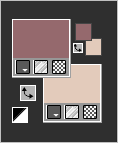
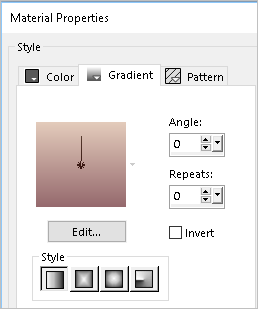
Let’s Start
- File open/ Alpha Channel – Seyran_Adele
- Flood Fill Tool / Fill with Gradient
- Selections / Load/Save selection / Load Selection From Alpha Channel Selection #1
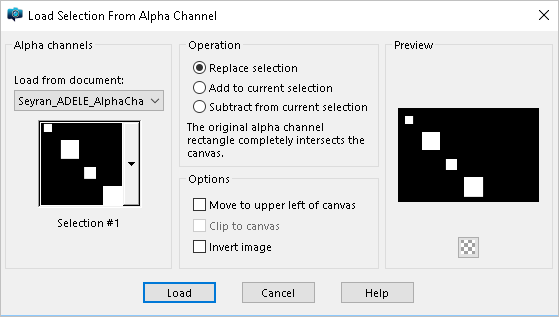
- Make your foreground color #ffffff
Flood Fill / Selection with #ffffff / Selections – Select None
- Adjust / Blur / Radial Blur
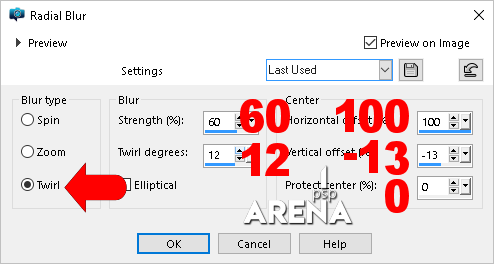

- Layers / New Raster Layer
- Selections / Load/Save selection / Load Selection From Alpha Channel Selection #2
- Flood Fill Selection / with #ffffff
- Selections / Select None
- Adjust / Blur / Radial Blur
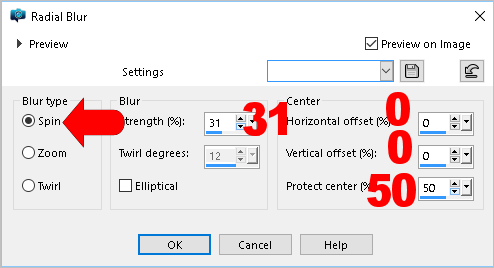
- Layers / Merge / Merge Visible
- Effects / Plugins / Frischluft / Mosaic Plane ( Default Settings)
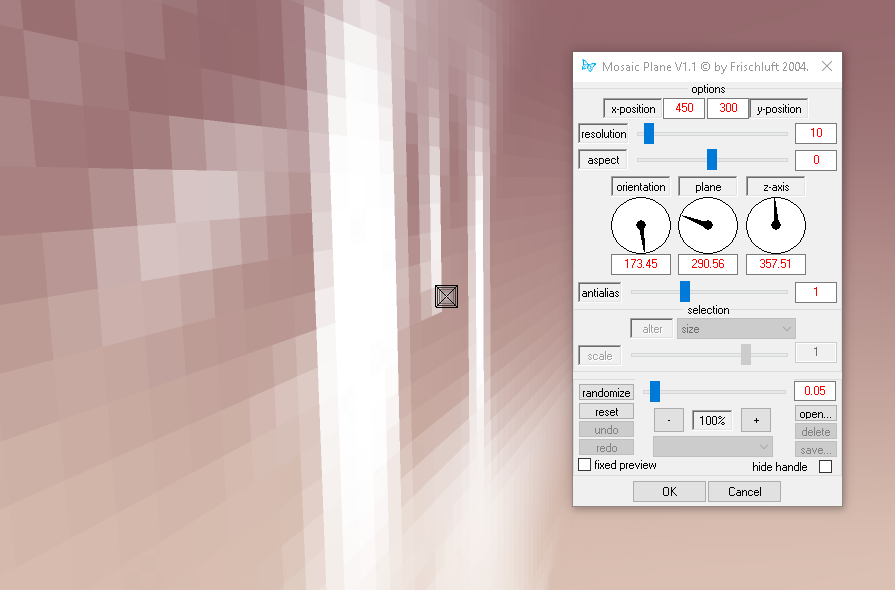
- Effects / Plugins / Alien Skin Xenofex 2 / Constallation / Settings / Bling Bling
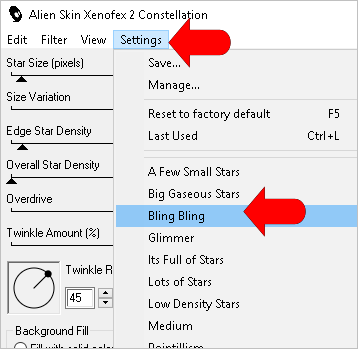
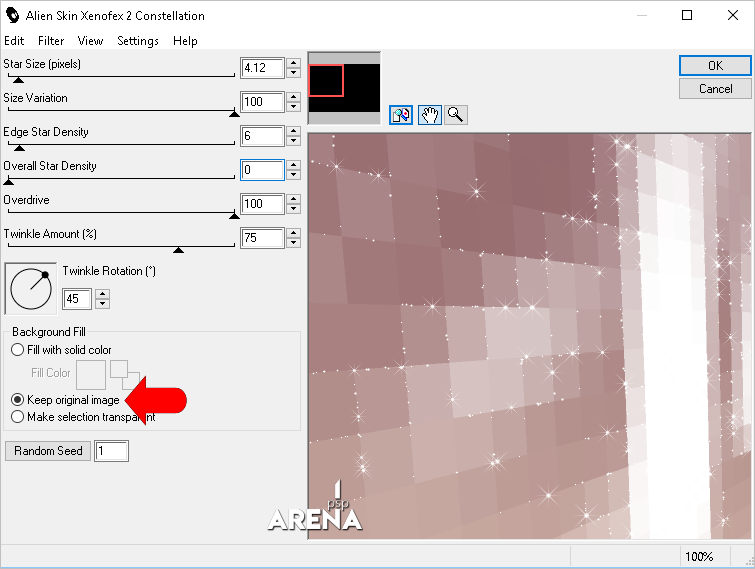
- Adjust / Sharpness / Sharpen
- Layers / New Raster Layer ( Raster 1)
- Selections / Load/Save selection / Load Selection From Alpha Channel Selection #3
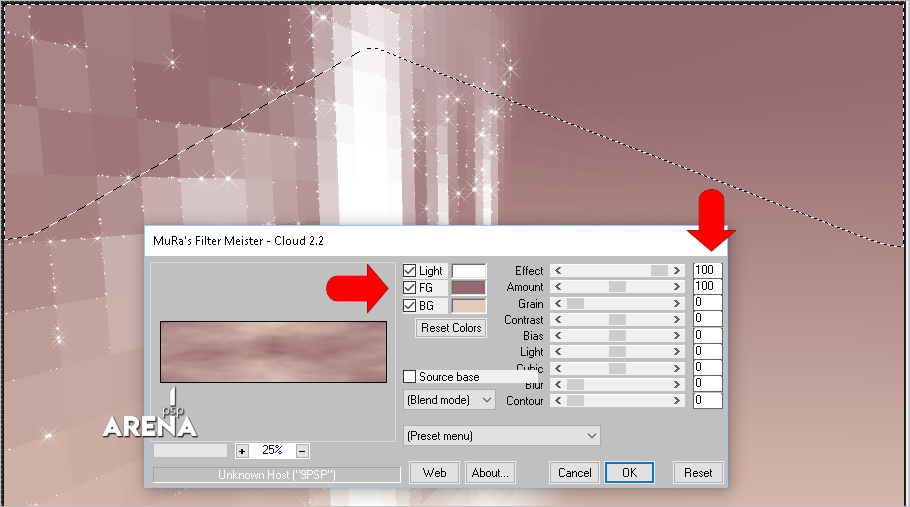
- Effects / Plugins / Mura Meister / Cloud
- Layers / Properties / Opacity 35%
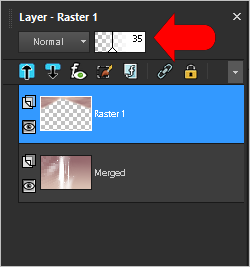
- Selections / Select None
- File Open Deco ADELE_motif.png
- Edit / Copy / Edit Paste As New Layer
- Effects / Image Effects / Offset

- Layer Properties / Luminance Legacy / Opacity 65%
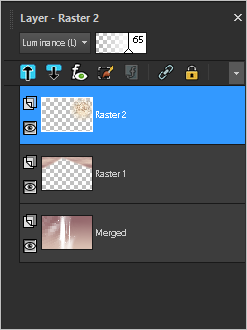
- New Raster Layer / Flood Fill / color White
- Layers – Load/Save Mask / Load Mask from Alpha Channel
(if you work in another version of PSP, the “ Mask_Seyran “ is in the materials folder)
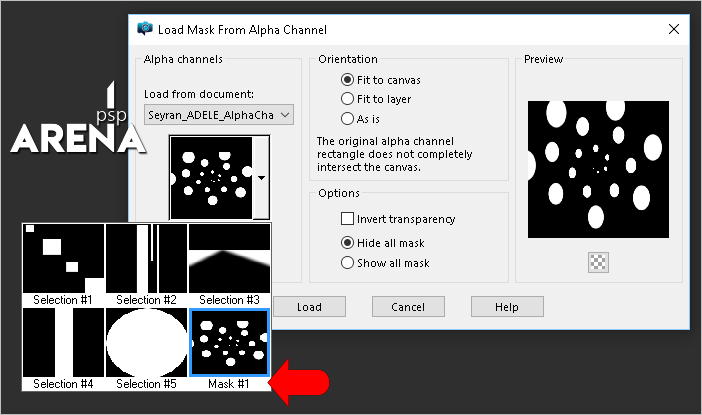
- Layers / Merge / Merge Group [ Group – Raster 3 ]
- Adjust / Blur / Gaussian Blur 45 Layer Blend Options / Dodge / Opacity 38%
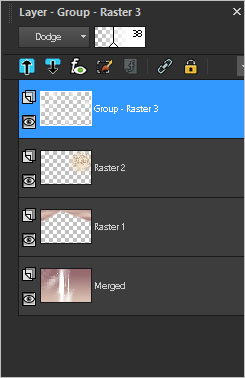
28. Layers / New Raster Layer
29. Selections / Load/Save selection / Load Seelction From Alpha Channel Selection #4
30. Flood Fill / color #875d60
31. Selections / Select None
32. Effects / Plugins / Grapic Plus / Cross Shadow
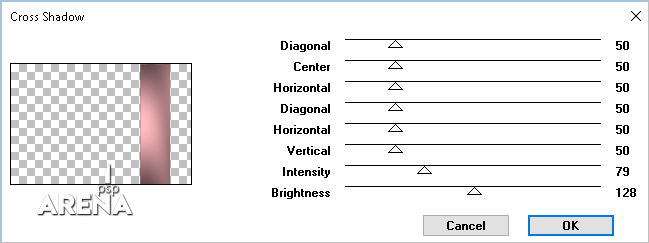
- Effects / Texture Effects / Blinds
- Effects / Distortion Effect / Wave
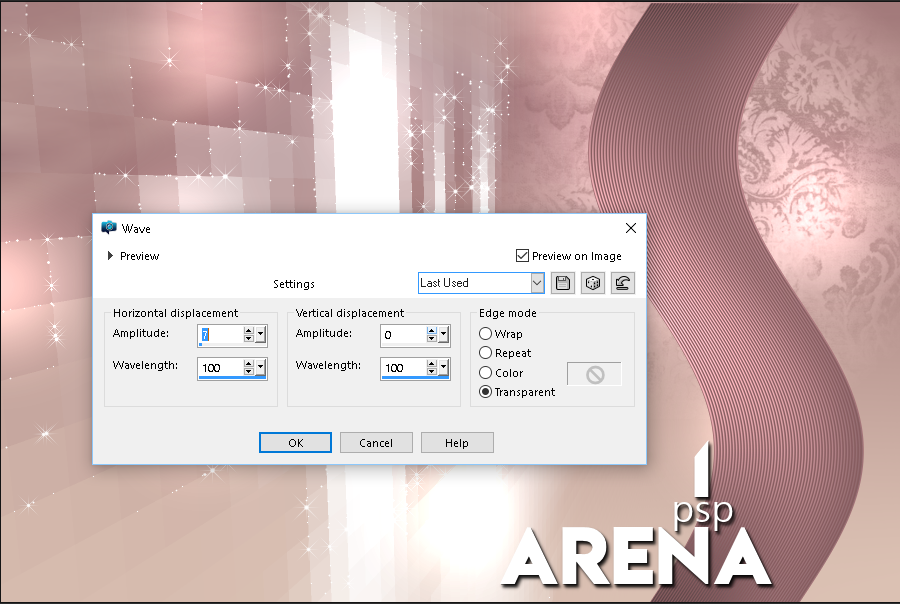
- Layers / Duplicate
- Image / Mirror / Mirror Vertical
- Effects – 3D Effects / Drop Shadow
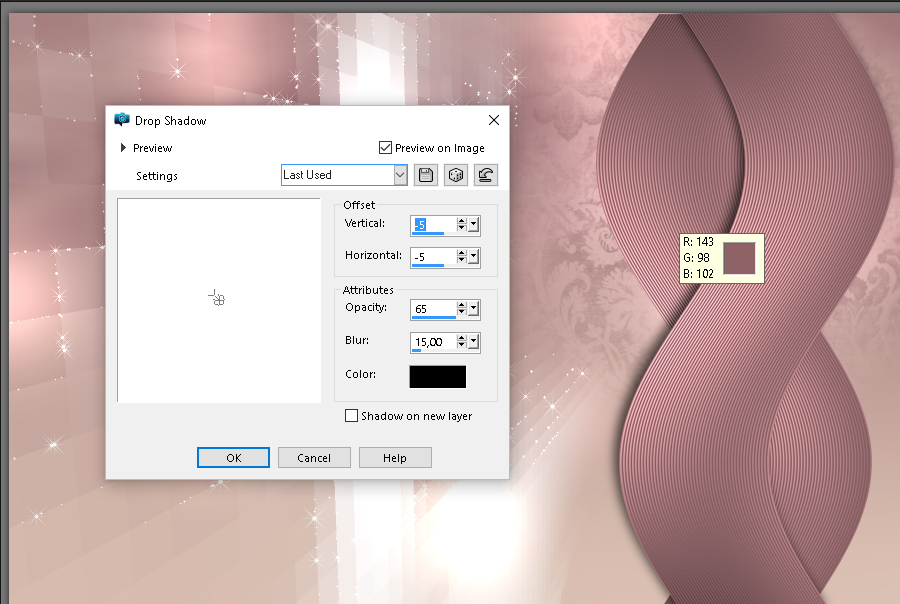
- Layers opacity 70%
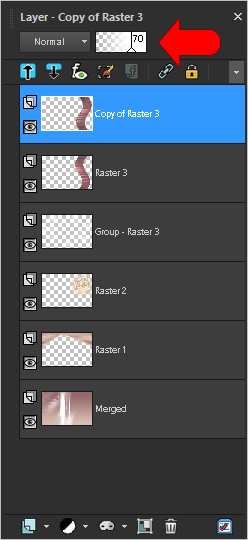
- Layers – Merge – Merge Visible
- Selections – Load/Save selection – Load Seelction From Alpha Channel Selection #5
- Selections – Promote Selection to layer
- Effects – Plugins – Alien Skin Xenofex 2 – Rip Open/ Settings- for Circular Selections
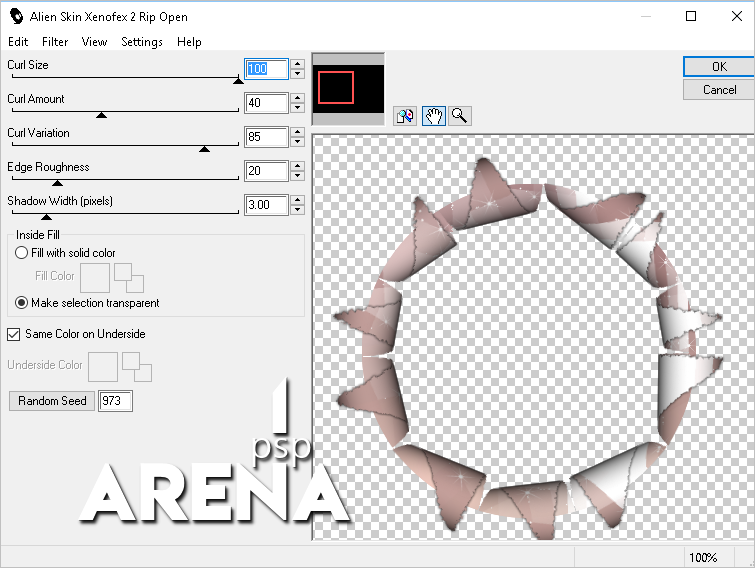
- Layers – New Raster Layer
- File Open – Flower Tube calguismistedrose07022016
- Edit – Copy / Edit – Paste Into Seletion
- Layers – Arrange Move Down
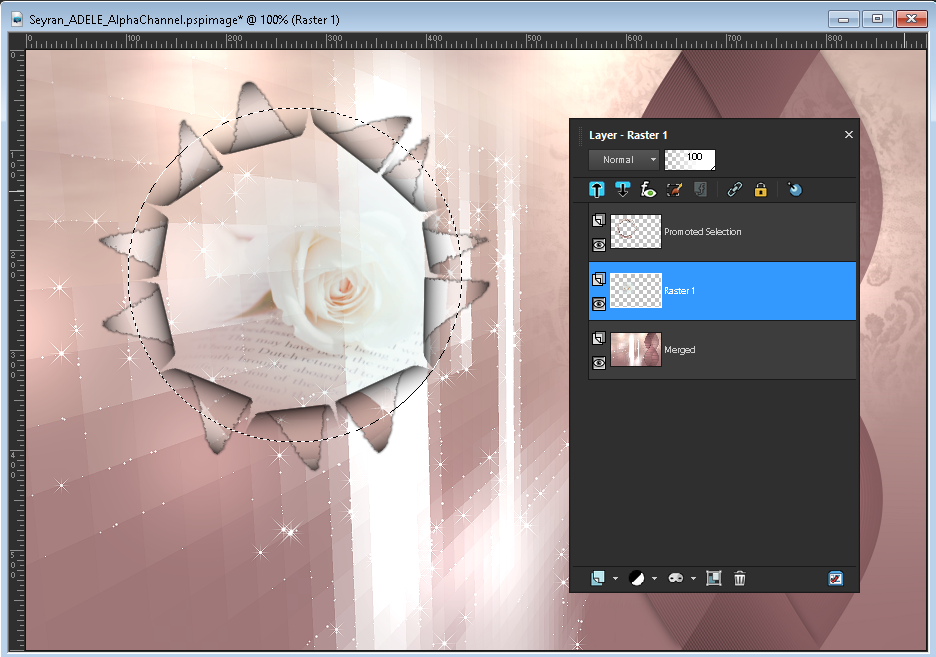
- Selections / Select None
- File Open / Wordt Art_ /
- Edit – Copy / Activate your work image / Paste As New Layer
- Effects / Image Effects / Offset
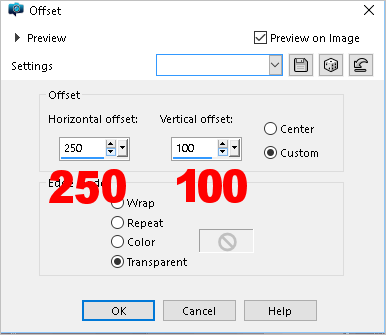
- Layers / Properties Blending Mode / Soft light /Opacity 60%
- File Open / Seyran_ADELE_deco1
- Edit – Copy / Activate your work image / Paste As New Layer
- Effects – Image Effects – Offset
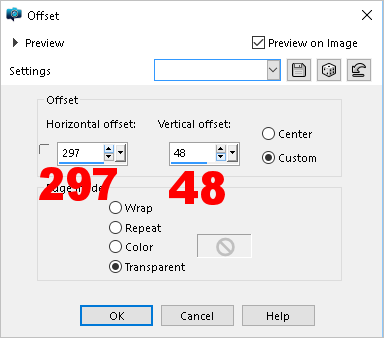
- Image Add Borders – Symmetric unchecked #95696d
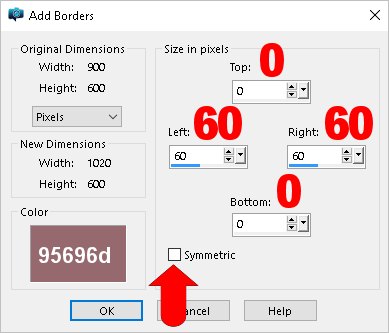
- Select Border with magic wand tool

57. Effects / Texture / Blinds ( Same settings)
- Selections / Invert
- Effects / Alien Skin Eye Candy 5 / Impact / Perspectibe Shadow / Preset Adele
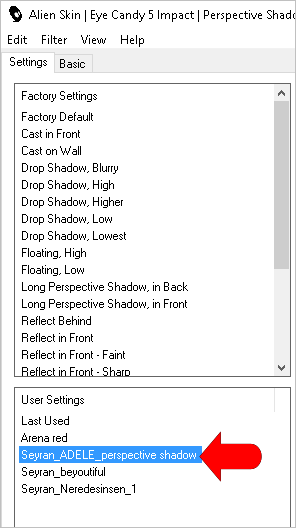
Or These Settings : Drop Shadow Low
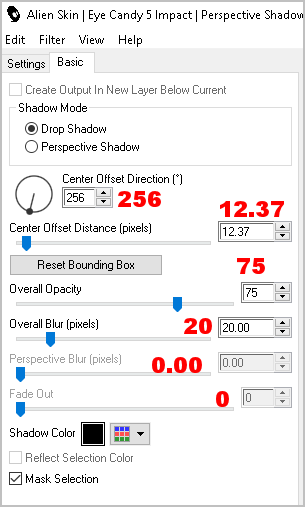
- Selections/ Select None
- File Open / Seyran_ADELE_deco2
- Edit Copy / Edit Paste AS New Layer
- Fıle Open / Woman Tube / LF-Woman-20102013
- Edit Copy / Edit Paste As New Layer
- Image / Resize By Percentage 85 %
- Effects / Image Effects / Offset / H Offset / -360 / V Offset / 0
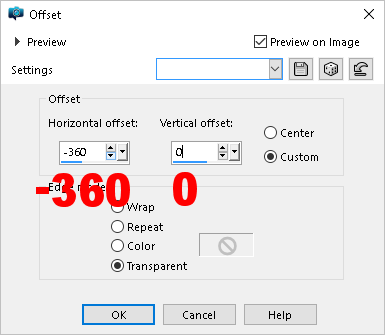
67. File / Open / Text_Seyran1
Edit Copy / Edit Paste As New Layer
68. Effects / Image Effects / Offset
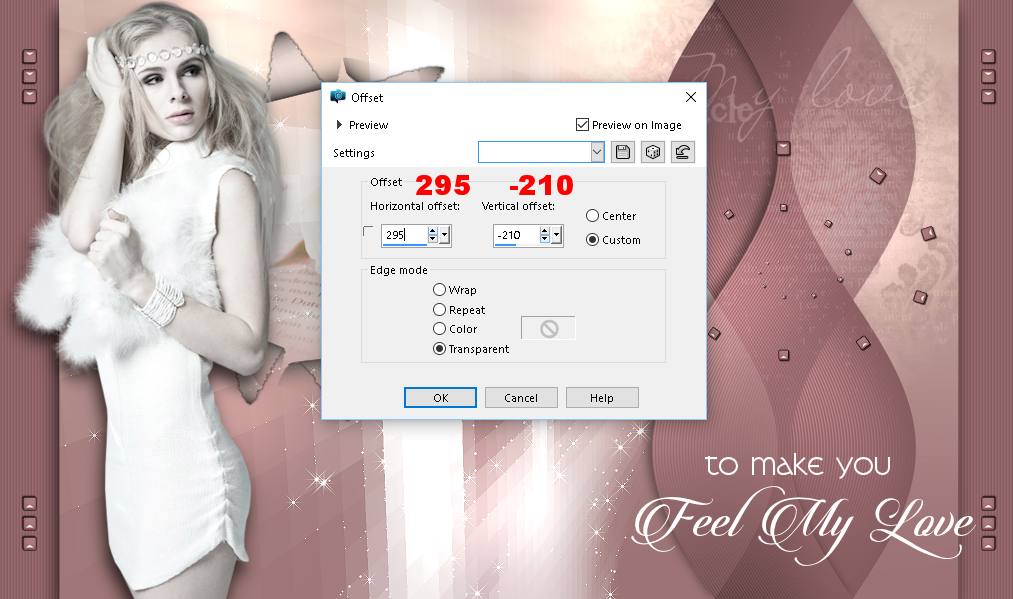
69. Effects / Alien Skin Eye Candy 5 / Impact / Perspective Shadow / Drop Shadow Low ( own settings)
70. Add your name
71. Image Resize by Pixels 900
72. File Save As / PNG
***
3 September 2018
Seyran


Güzel versiyon için Teşekkür ederim Hamza

Dank je wel Lisette

Thank you Animabelle

Dank je wel Anja

Test için Teşekkür ederim Aynur

Güzel versiyon için tesekkür ederim Aynur/ version 2

Güzel versiyon için Teşekkür ederim Melodi

Güzel versiyon için Teşekkür ederim Melodi / versiyon2

Güzel versiyon için Teşekkür ederim Sahmaran

Güzel versiyon için Teşekkür ederim ATA

Güzel versiyon için Teşekkür ederim ATA / 2

Güzel versiyon için Teşekkür ederim Msrf

Güzel versiyon için Teşekkür ederim Kamil

Güzel versiyon için Teşekkür ederim Yusuf

Güzel versiyon için Teşekkür ederim Yusuf 2

Güzel versiyon için Teşekkür ederim Ceylan

Thank you for your version Cickadesign
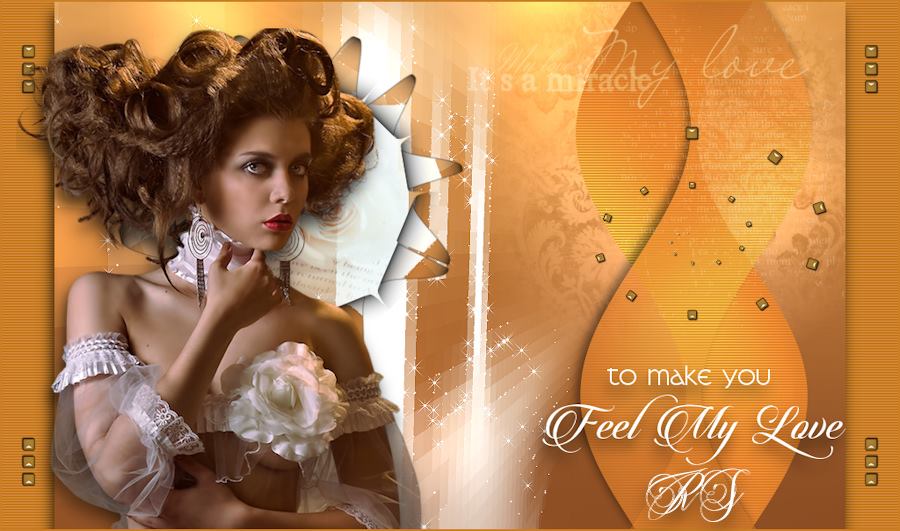
Thank you for your version Raghnild

Thank you for your version Lily

Thank you for your version Angel Star

Thank you for your version Vera

Thank you for your version Angel

Thank you for your version Kata Design

Thank you for your version Garances

Thank you for your version Erzsike

Güzel versiyon için Teşekkür ederim Mustafa Kemal

Bedankt voor de mooie uitwerking Olga

Güzel versiyon için Teşekkür ederim MavisBeyhan

Thank you for your version Vera

Güzel versiyon için Teşekkür Vahidecigim

Ikinci versiyon için Teşekkür Vahidecigim

Güzel versiyon için Teşekkür ederim Kantaroglu

Güzel versiyon için Teşekkür ederim MerSeL

Güzel versiyon için Teşekkür ederim Irmak

Thank you Brigitte

Thank you Piahitz

Thank you Piahitz ( version 2)

Thank you Ria

Tesekkur ederim Dilek
Thanks Emma